
Jak wyłączyć i włączyć powiadomienia na ekranie blokady systemu Android?
W systemie Android 5 pojawiła się funkcja powiadomienia na ekranie blokady. Porozmawiajmy, jak je wyłączyć.
Nawigacja
Kiedy mówisz Android 5.0.Tak, w ogóle o każdym systemie operacyjnym z Google, Użytkownicy, przede wszystkim spojrzeć na projekt, a nie na funkcjonalności. W tym materiale chcemy opowiedzieć o interesujących innowacjach Android 5.0.odnoszące się do powiadomień.
W tej wersji systemu powiadomień powiadomienie zostało całkowicie poddane recyklingowi, stały się znacznie wygodniejsze i mogą być teraz dostosowane. Użytkownicy mają możliwość wskazania, które aplikacje mogą przeszkadzać, kiedy i jak. Odbywa się to na kilka sposobów.
Alerty na ekranie blokady
Każdy użytkownik. Android 5 Lollipop.amechal, który teraz można zobaczyć na ekranie blokady. Jest to naprawdę wygodne, ponieważ nie możesz usunąć blokady z gadżetu, aby dowiedzieć się o zawartości powiadomienia. Ponadto istnieje kilka innych działań:
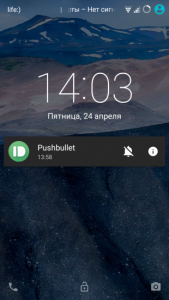
- Pociągnij powiadomienie, aby go wdrożyć i zobaczyć więcej informacji.
- Kliknij dwukrotnie powiadomienie, aby rozpocząć odpowiednią aplikację
- Zamień na bok, aby ukryć się z ekranu
Stuknij do otwierania dodatkowych parametrów. Pozwalają na otwarcie ustawień powiadomień z tej aplikacji, jeśli klikniesz na znak "JA".
Jak zmienić tryb Alert w menu Dźwięk?
Jesteśmy już przyzwyczajeni do tego po naciśnięciu klawiszy regulacji dźwięku, menu pojawia się, aby dostosować głośność. Ale B. Android 5.0. Dodano inne opcje, które umożliwiają zmianę trybów powiadomień:
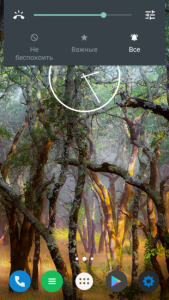
Blokada ekranu Android.
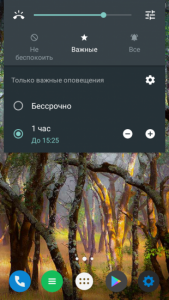
Konfiguracja alertu Android 5.0
- Nie przeszkadzać - powiadomienia przychodzą bez dźwięku.
- WAŻNE - Alert dźwiękowy będzie tylko wtedy, gdy otrzymasz ważne wiadomości. Lista aplikacji jest skonfigurowana niezależnie.
- Wszystkie - alerty są akceptowane jak zwykle.
Przy okazji, po włączeniu drugiego trybu panel jest nadal wyświetlany dla dodatkowych ustawień, gdzie jego czas jest ustawiony. Ponadto w ustawieniach systemu znajduje się partycja, aby uzyskać bardziej szczegółowe ustawienia. "Ważny" Powiadomienia. Tutaj możesz nie tylko skonfigurować listę aplikacji, ale także czas pracy automatycznej. Jest dość wygodne, jeśli nie chcesz być zakłócany w nocy lub w pracy.
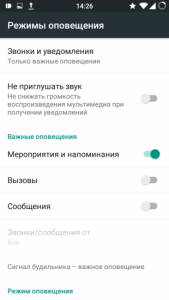
Konfigurowanie trybów pracy
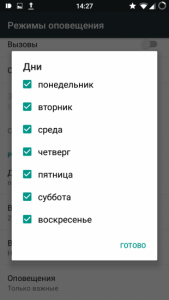
Ustawianie czasu pracy ważnych powiadomień
Alarmy konfiguracji systemu.
Aby skonfigurować szczegółowo powiadomienia, możesz użyć całej partycji. Pozwala na wyłączenie powiadomień na ekranie blokady, umożliwiają niektóre aplikacje do wysyłania alertów, zarządzanie programami z blokowaniem i znacznie więcej.
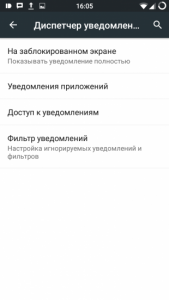
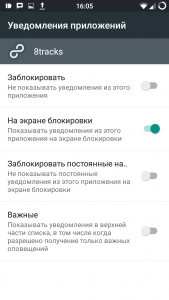
Włączanie powiadomień
Ważne jest, aby tutaj można skonfigurować powiadomienia z każdej aplikacji oddzielnie. Dlatego możesz zablokować alarm. Lub pozwól im pojawić się na zwykłym ekranie, usuń stałe przypomnienie, że komunikat nie jest czytany lub sprawia, że \u200b\u200bsą ważne, to znaczy, będą wyświetlane nawet w trybie cichym.
Jak widziałeś Android Lollipop. Ma nie tylko piękny design, ale także wiele nowych funkcjonalnych, które jest przydatne do codziennego życia.
Jak włączyć / wyłączyć powiadomienia na ekranie blokady?
- Przejdź do ustawień
- Przejdź do sekcji "Dźwięki i powiadomienia"
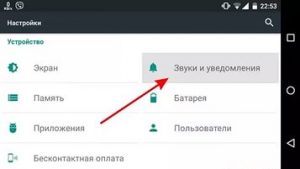
"Dźwięki i powiadomienia" Androida
- Odnaleźć "Powiadomienia o aplikacji"
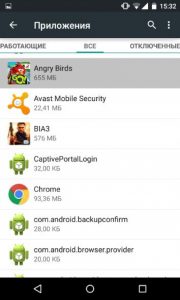
"Powiadomienia aplikacji" Androida
- Znajdziesz listę aplikacji, dla których konfiguracja konfiguracji konfiguracji.
- Wybierz żądany i kliknij go.
- Aktywuj lub odłącz suwak naprzeciw "Zablokowany"
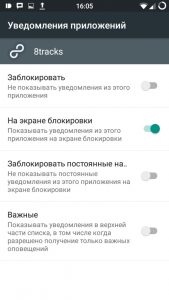
Wyłącz powiadomienia na ekranie blokady Androida
Jak tylko to zrobisz, możesz sprawdzić, czy wszystko działa.

a jeśli nie ma suwaka